『Flutter』常用组件 按钮、图片
原创
1.前言
经过上一篇文章的学习,我们大家可以了解到布局相关的组件,但是在实际开发中,我们还需要使用到其他的组件,比如按钮、图片、文本、输入框等等,这些组件都是我们在开发中经常使用的,所以本篇文章我们就来学习一下这些常用组件。
2.常用组件
在Flutter中,有多种按钮组件可以用于创建交互式界面。主要的按钮组件包括:
- ElevatedButton:这是一个凸起的按钮,常用于主要的操作。它有默认的阴影和灰度效果,当按下时会有视觉反馈。
- FlatButton(现在称为TextButton):这是一个无阴影的平面按钮,通常用于不太重要的操作。它在按下时不会改变外观,提供简洁的视觉效果。
- OutlineButton(现在称为OutlinedButton):这个按钮有一个边框,但没有背景色。当按下时,边框和文字颜色会变化,适用于需要强调边框而非背景色的场景。
- IconButton:这是一个图标按钮,常用于工具栏和对话框中。它可以包含图标而不是文本,适用于空间有限或需要图形化表示的地方。
- FloatingActionButton:这是一个圆形的按钮,通常悬浮在内容上方,用于促进应用中的主要动作,如添加、编辑等。
- MaterialButton:这是一个更通用的按钮组件,可以高度自定义,包括形状、颜色、阴影等。
- DropdownButton:这是一个下拉按钮,允许用户从一系列项中选择一个。通常用于表单或需要选择性输入的界面。
- PopupMenuButton:这个按钮在用户点击时会显示一个弹出菜单。它常用于应用的工具栏中,提供额外的选项。
- InkWell:虽然不是一个标准的按钮组件,但它可以用来给几乎任何widget添加水波纹效果,从而制作自定义按钮。
然后我分别编写了这些按钮的示例代码, 有几个演示不了,需要给大家介绍了有无状态组件之后再来演示。
import 'package:flutter/material.dart';
void main() {
runApp(MaterialApp(
// 应用程序的标题,显示在任务管理窗口中。
title: "my App",
// 应用程序的主题,用于定义颜色,字体和阴影等。接受一个 ThemeData 对象
theme: ThemeData(primarySwatch: Colors.blue),
// 应用的首页
home: Scaffold(
appBar: AppBar(
backgroundColor: Colors.blue,
title: const Text('首页'),
centerTitle: true,
),
body: Column(
mainAxisAlignment: MainAxisAlignment.center,
children: <Widget>[
TextButton(
onPressed: () {
// 按钮点击事件
print("Text Button 1");
},
child: Text('Text Button'),
),
ElevatedButton(
onPressed: () {
// 按钮点击事件
print("Elevated Button 2");
},
child: Text('Elevated Button'),
),
OutlinedButton(
onPressed: () {
// 按钮点击事件
print("Outlined Button 3");
},
child: Text('Outlined Button'),
),
IconButton(
icon: Icon(Icons.star),
onPressed: () {
// 按钮点击事件
print("IconButton Button 4");
},
),
FloatingActionButton(
onPressed: () {
// 按钮点击事件
print("FloatingActionButton Button 5");
},
child: Icon(Icons.add),
),
PopupMenuButton<String>(
onSelected: (String result) {
// 处理选择结果
},
itemBuilder: (BuildContext context) => <PopupMenuEntry<String>>[
const PopupMenuItem<String>(
value: 'Value1',
child: Text('Menu item 1'),
),
const PopupMenuItem<String>(
value: 'Value2',
child: Text('Menu item 2'),
),
],
)
],
)
)
)
);
}3.onLongPress
在 Flutter 中,TextButton 组件的 onLongPress 属性允许你定义一个回调函数,当用户长按按钮时会被触发。这可以用于添加额外的功能或交互,与简单的点击(onPressed)不同。
示例代码如下:
import 'package:flutter/material.dart';
void main() {
runApp(MaterialApp(
// 应用程序的标题,显示在任务管理窗口中。
title: "my App",
// 应用程序的主题,用于定义颜色,字体和阴影等。接受一个 ThemeData 对象
theme: ThemeData(primarySwatch: Colors.blue),
// 应用的首页
home: Scaffold(
appBar: AppBar(
backgroundColor: Colors.blue,
title: const Text('首页'),
centerTitle: true,
),
body: Column(
mainAxisAlignment: MainAxisAlignment.center,
children: <Widget>[
TextButton(
onPressed: () {
// 按钮点击事件
print("Text Button 1");
},
onLongPress: () => {
print("Button Long Pressed")
},
child: Text('Text Button'),
),
],
)
)
)
);
}在这个示例中:
- 当
TextButton被点击时,onPressed会被触发 - 当
TextButton被长按时,onLongPress会被触发
4.Icon
Flutter 中的 Icon 组件用于显示 Material 设计风格的图标。
常见属性及其作用:
- icon (
IconData): 必需的属性,用于指定要显示的图标。通常从Icons类中选择一个图标。 - size (
double): 图标的大小。默认大小是 24.0。 - color (
Color): 图标的颜色。 - semanticLabel (
String): 用于辅助技术的标签。如果图标不仅仅是装饰性的,这个标签可以提供关于图标的更多信息。 - textDirection (
TextDirection): 图标的文本方向。这对于一些图标(如箭头)非常重要,其方向可能会因语言的阅读方向(从左到右或从右到左)而改变。
示例代码:
import 'package:flutter/material.dart';
void main() {
runApp(MaterialApp(
// 应用程序的标题,显示在任务管理窗口中。
title: "my App",
// 应用程序的主题,用于定义颜色,字体和阴影等。接受一个 ThemeData 对象
theme: ThemeData(primarySwatch: Colors.blue),
// 应用的首页
home: Scaffold(
appBar: AppBar(
backgroundColor: Colors.blue,
title: const Text('首页'),
centerTitle: true,
),
body: Column(
mainAxisAlignment: MainAxisAlignment.center,
children: <Widget>[
Icon(
Icons.favorite,
size: 50.0,
color: Colors.red,
),
Icon(
Icons.alarm,
color: Colors.blue,
semanticLabel: 'Alarm Icon',
),
Icon(
Icons.arrow_back,
size: 30.0,
textDirection: TextDirection.rtl,
),
],
)
)
)
);
}5.图片组件
在 Flutter 中,用于显示图片的主要组件是 Image。这个组件提供了多种构造函数来从不同来源加载和显示图片,包括网络、本地文件、资源等。
常用的 Image 组件属性及其作用:
- image (
ImageProvider): 图片的来源。可以是网络 (NetworkImage), 文件 (FileImage), 资源 (AssetImage) 等。 - width (
double): 图片的宽度。如果不设置,图片会根据其父组件和其他内容自动调整大小。 - height (
double): 图片的高度。同样,如果不设置,会自动调整。 - fit (
BoxFit): 如何处理图片的缩放和对齐。常用的值有BoxFit.fill,BoxFit.contain,BoxFit.cover等。 - alignment (
AlignmentGeometry): 图片在容器内的对齐方式。 - repeat (
ImageRepeat): 如果图片小于其容器,如何重复填充。可能的值有ImageRepeat.noRepeat,ImageRepeat.repeat,ImageRepeat.repeatX,ImageRepeat.repeatY等。 - color 和 colorBlendMode (
Color和BlendMode): 可以给图片应用颜色滤镜和混合模式。
使用 Image 组件:
import 'package:flutter/material.dart';
void main() {
runApp(MaterialApp(
// 应用程序的标题,显示在任务管理窗口中。
title: "my App",
// 应用程序的主题,用于定义颜色,字体和阴影等。接受一个 ThemeData 对象
theme: ThemeData(primarySwatch: Colors.blue),
// 应用的首页
home: Scaffold(
appBar: AppBar(
backgroundColor: Colors.blue,
title: const Text('首页'),
centerTitle: true,
),
body: Column(
mainAxisAlignment: MainAxisAlignment.center,
children: <Widget>[
Image.network(
'图片地址URL',
width: 200,
height: 200,
fit: BoxFit.cover,
alignment: Alignment.center,
),
],
)
)
)
);
}运行效果如下:
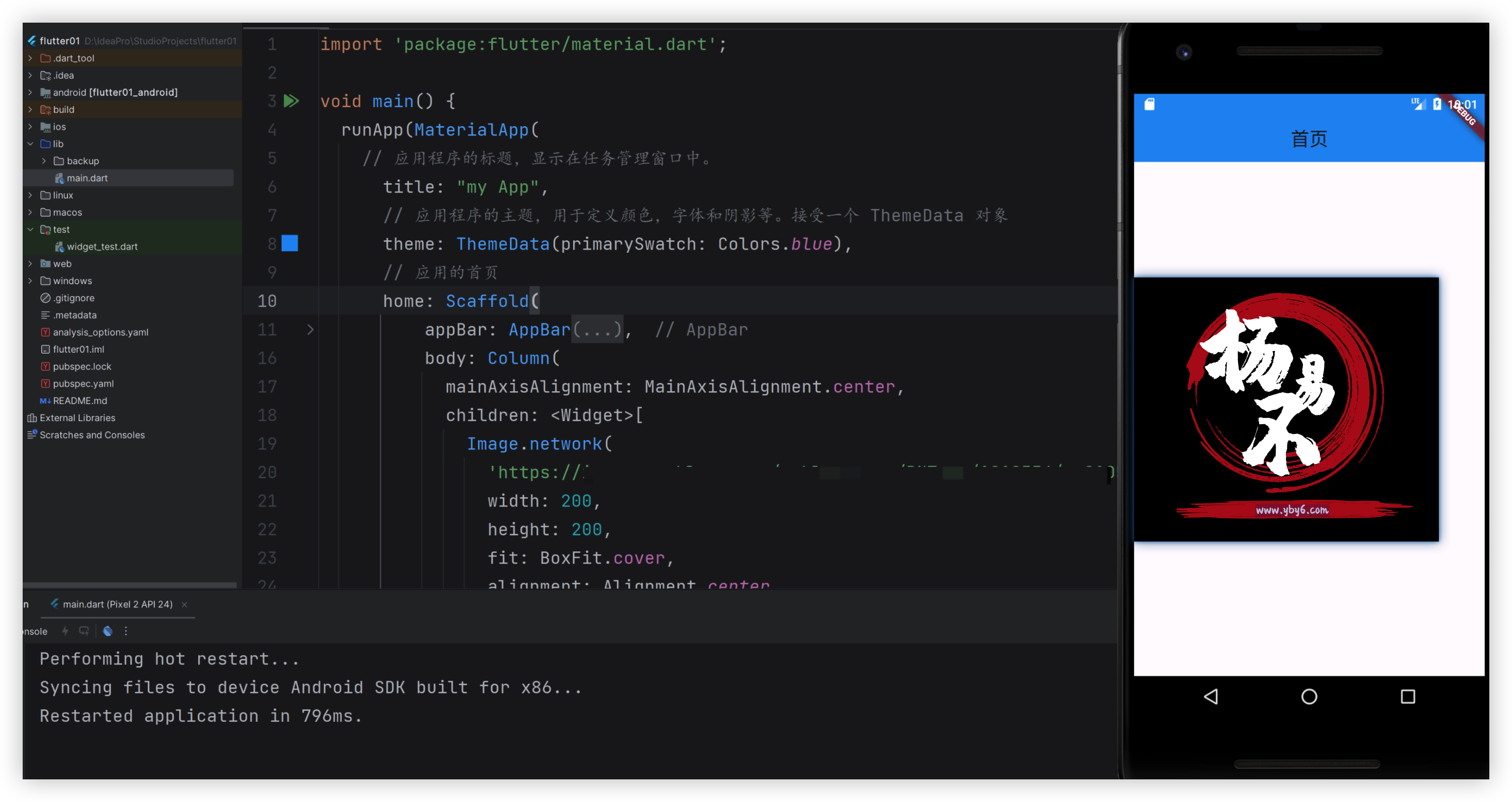
End
- ?如果您对本文有任何疑问或想法,请在评论区留言,我将很乐意与您交流。
- ?您的每一条评论对我都至关重要,我会尽快给予回复。
- ?如果您觉得这篇文章对您有所启发或帮助,请不吝赞赏、收藏或分享。
- ?您的每一个动作都是对我创作的最大鼓励和支持。
- ?谢谢您的阅读和陪伴!

原创声明:本文系作者授权晃晃云开发者社区发表,未经许可,不得转载。
如有侵权,请联系 cloudcommunity@tencent.com 删除。
原创声明:本文系作者授权晃晃云开发者社区发表,未经许可,不得转载。
如有侵权,请联系 cloudcommunity@tencent.com 删除。
评论
登录后参与评论
推荐阅读
目录

